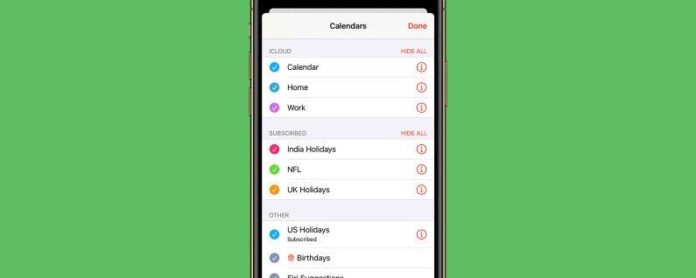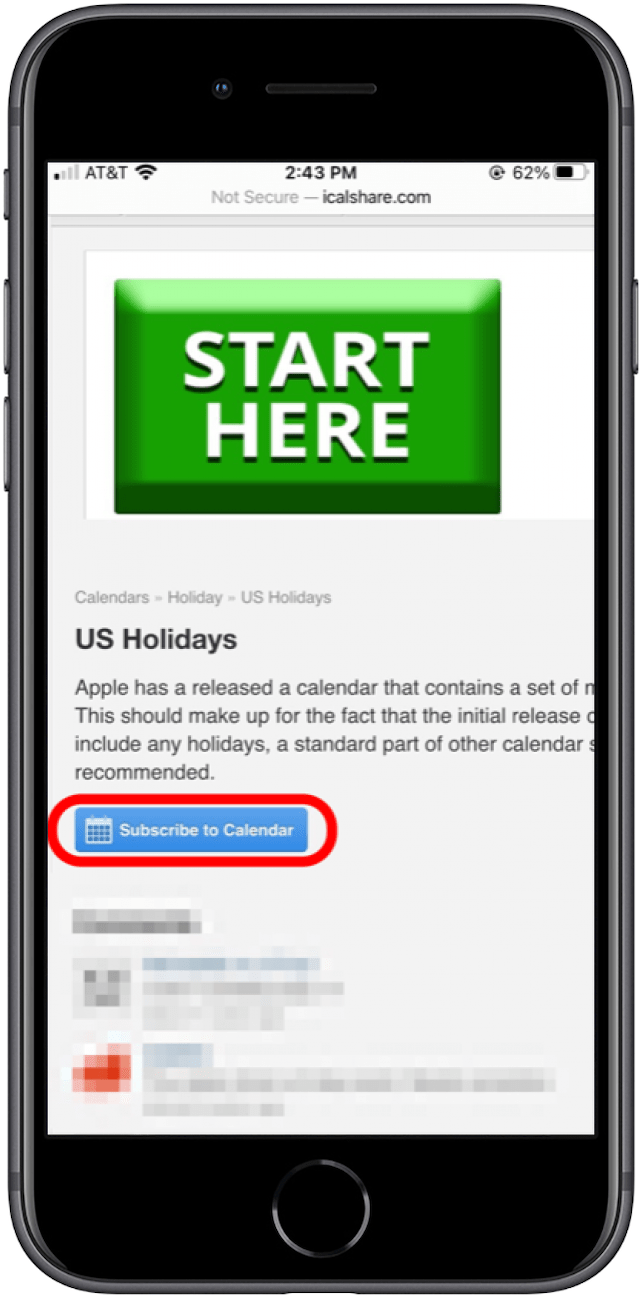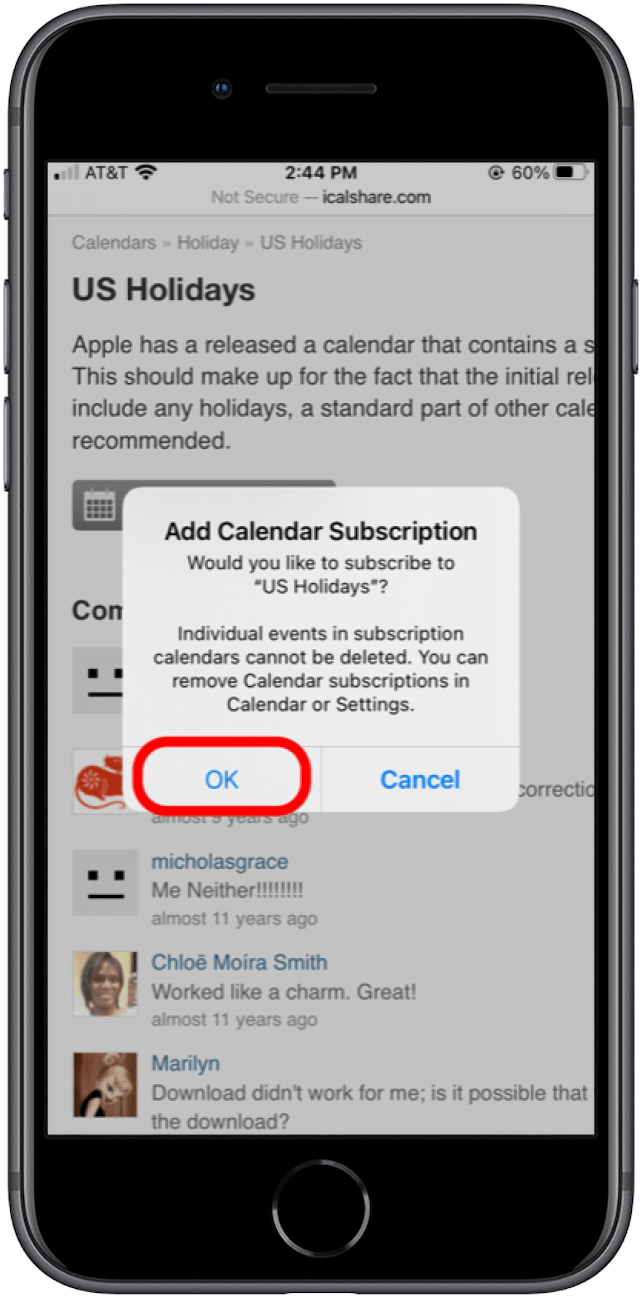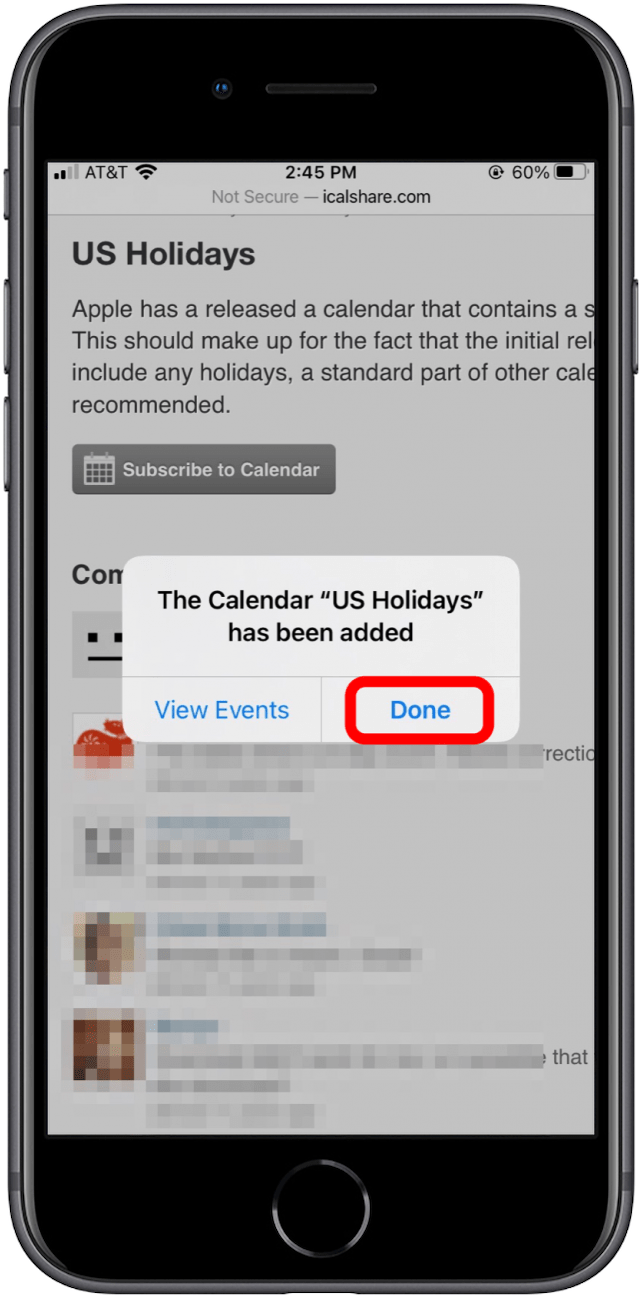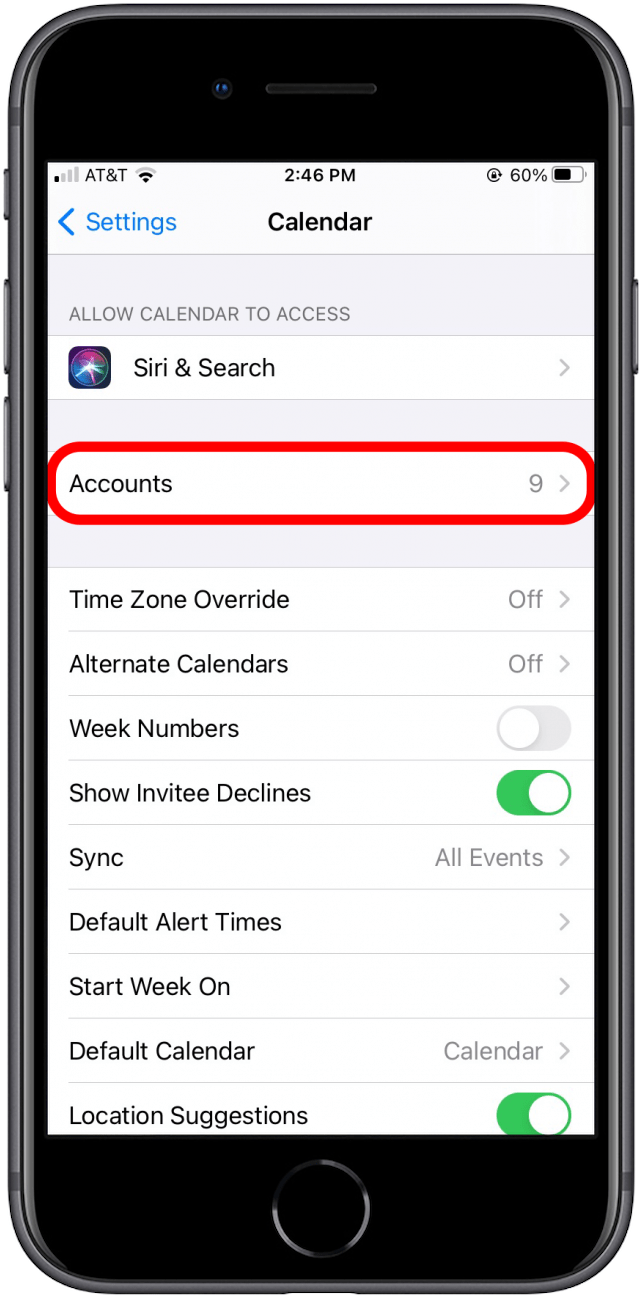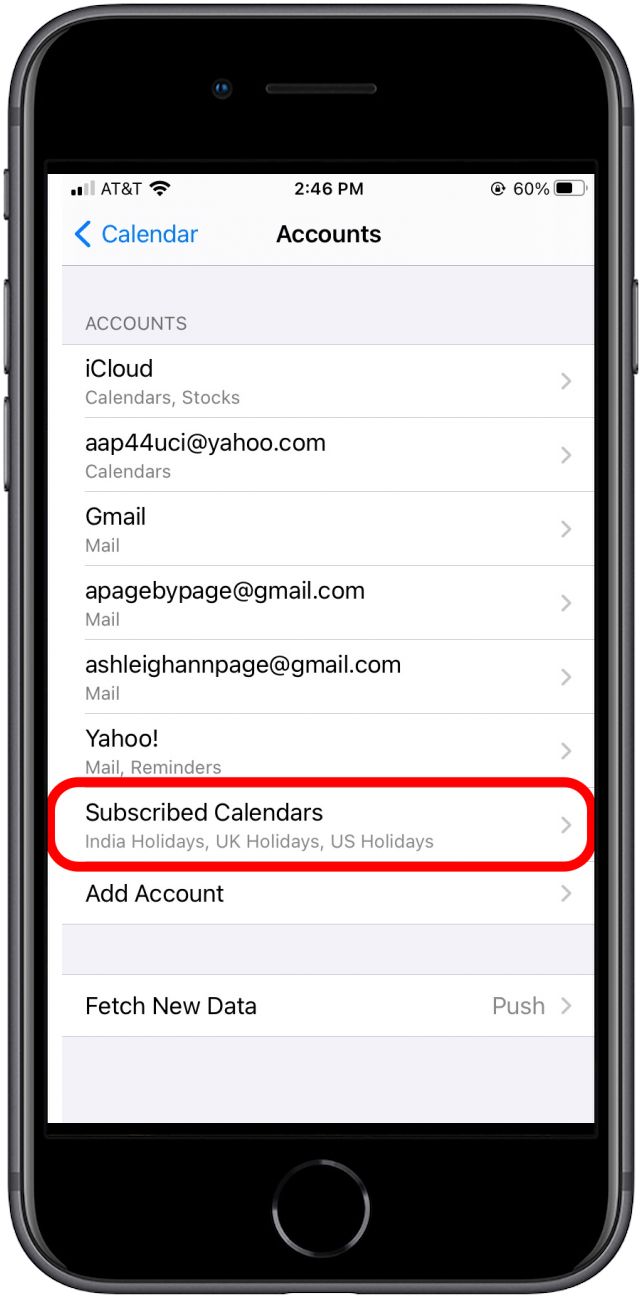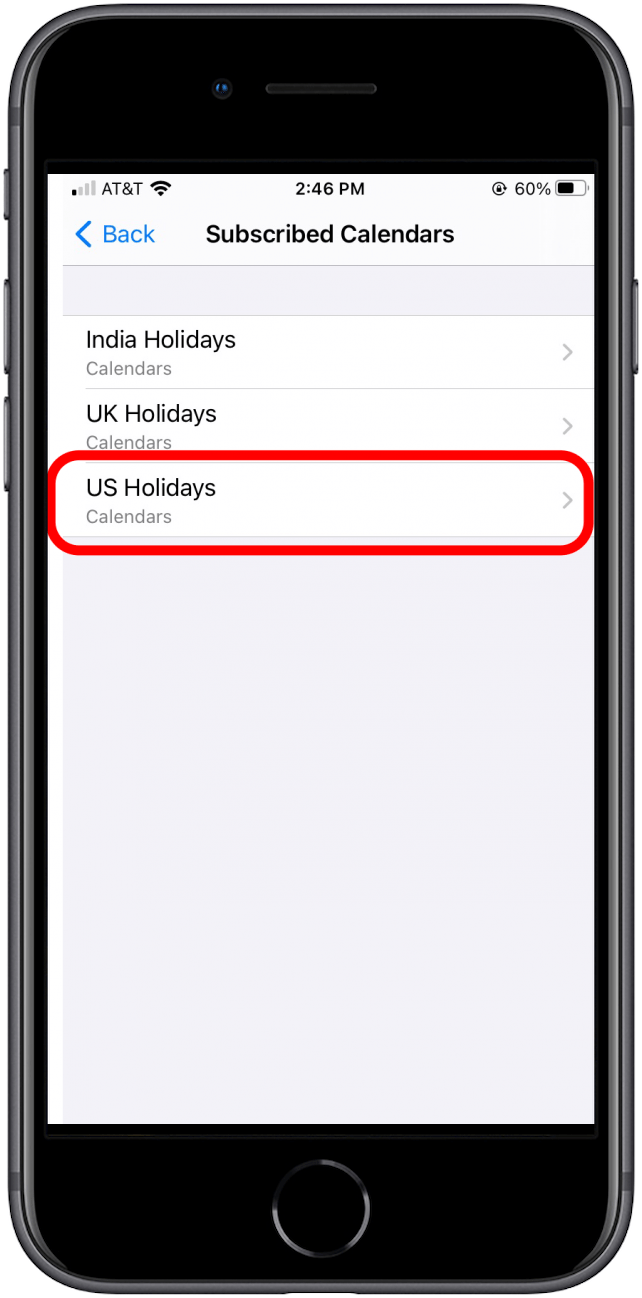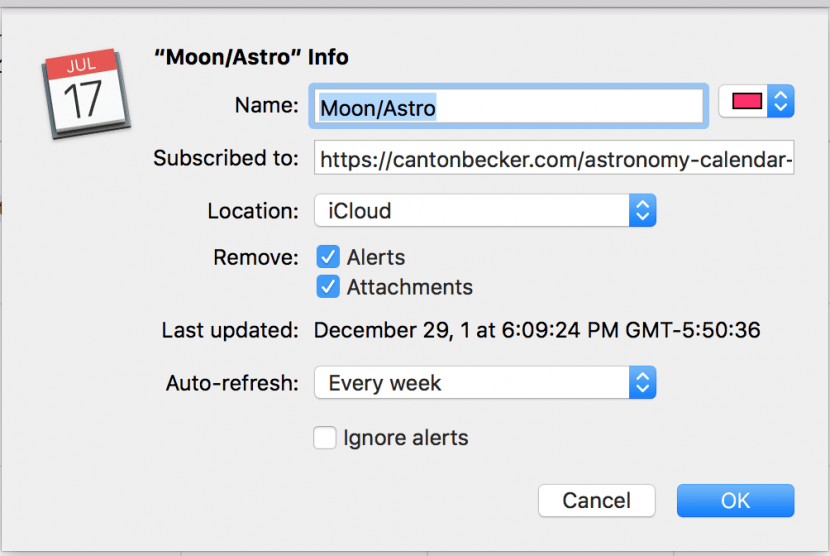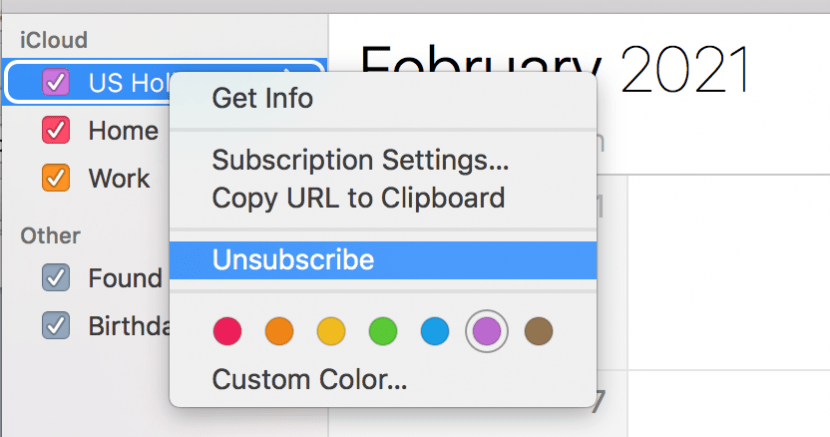Sama ada mengikuti pasukan sukan kegemaran atau cuti untuk negara lain, melanggan kalendar dalam talian adalah kaedah yang berkesan untuk mengimport siri acara pada masa yang sama. Setelah disiapkan pada kalendar Apple anda, acara ini akan dikemas kini secara automatik jika waktu atau lokasi acara diubah.
Berkaitan: Cara Membuat & Menambah Acara ke Kalendar pada iPhone & iPad < / a>
Sekiranya anda mahu kalendar ini muncul di semua peranti anda, perlu diketahui bahawa langganan kalendar mesti disediakan di Mac anda untuk disegerakkan melalui iCloud. Kami akan mulakan dengan menunjukkan kepada anda cara menambah dan membuang kalendar secara langsung di iPhone anda, kemudian kami akan merangkumi cara menguruskan langganan kalendar di Mac. Sekiranya anda ingin mengetahui lebih lanjut mengenai cara mengurus aplikasi Kalendar anda, langgankan Petua Hari percuma kami.
Lompat Ke:
- Cara Menambah Kalendar ke iPhone Anda
- Cara Menghapus Kalendar pada iPhone Anda
- Cara Menambah Kalendar yang Dilanggan ke Mac Anda
- Cara Menghapus Kalendar yang Dilanggan dari Mac Anda
Cara Menambah Kalendar ke iPhone Anda
Sekiranya anda belum mempunyai kalendar yang ingin anda tambahkan, cari kalendar yang anda mahukan dan istilah “langganan kalendar” dalam penyemak imbas internet. Contohnya ialah: “Cuti AS melanggan kalendar.”
Sebaik sahaja anda menjumpai laman web, anda akan melihat butang atau pautan ke kalendar awam. (Pautan itu mungkin berupa fail .ics, format standard untuk kalendar.)
- Ketik pautan, atau dalam kes ini, butang Langgan Kalendar .

- Tetingkap pop timbul akan muncul di skrin anda, bertanya sama ada anda ingin melanggan kalendar. Ketik OK .

- Notis kemudian akan muncul mengesahkan kalendar telah ditambahkan. Ketik Selesai untuk menutup tetingkap ini.

Anda kemudian boleh membuka kalendar iPhone anda dan melihat acara yang telah ditambahkan.
Cara Memadamkan Kalendar pada iPhone Anda
Mungkin minat anda telah berubah, atau anda hanya berusaha mengurangkan kekacauan dalam kalendar anda. Dalam mana-mana keadaan, kami akan membimbing anda cara berhenti berlangganan kalendar di iPhone anda:
- Buka Tetapan dan pilih Kalendar di bahagian aplikasi.
- Dari skrin ini, ketik Akaun untuk membuka senarai Kalendar anda.

- Tatal ke Kalendar Langganan dan pilih ini.

- Ketik kalendar yang ingin anda padamkan.

- Ketik butang Padam Akaun di bahagian bawah skrin. Setelah dihapus, semua acara untuk kalendar yang dilanggan ini akan dikeluarkan secara automatik dari aplikasi kalendar anda.
Cara Menambah Kalendar Yang Dilanggan ke Mac Anda
- Dalam Kalendar, pilih Fail , kemudian klik Langganan Kalendar Baru .
- Di medan Langganan , tampal atau taipkan alamat web kalendar (biasanya diakhiri dengan .ics).
- Untuk menu Lokasi:
Pilih iCloud jika anda ingin menyegerakkan kalendar yang dilanggan ke peranti anda yang lain.
Pilih Pada Mac saya jika anda hanya mahu kalendar baru muncul di komputer anda.
Setelah ini selesai, kalendar yang baru dilanggan akan muncul di Kalendar Apple anda.
Cara Menghapus Kalendar Yang Dilanggan dari Mac Anda
- Dalam aplikasi Kalendar , klik kanan kalendar yang ingin anda padamkan.
- Klik Nyahlanggan .
- Apabila tetingkap pop timbul muncul meminta anda mengesahkan, klik Padam . Ini akan membuang kalendar dari Mac anda dan sebarang kalendar peranti yang diselaraskan melalui iCloud.